本文主要是介绍三维数字地球开发教程第四课 利用WPF建立3d gis数字地球(非axhost方式),希望对大家解决编程问题提供一定的参考价值,需要的开发者们随着小编来一起学习吧!
三维数字地球开发教程第四课 利用WPF建立3d gis数字地球(非axhost方式)
(四)在地图上添加FrameworkElement
下面介绍怎样在地球上增加自己的FrameworkElement,因为FrameworkElement为WPF的基础UI对象,基本上所有的UI对象都是继承它出来的,废话少说,上代码:
Button Y1 = new Button();Y1.Width = 100;Y1.Height = 100;Y1.Background = new SolidColorBrush(Colors.Red); //自己的UI对象NewGisBiao.M3D.UserGisUI3dObject2 JuLiSechBiao = new NewGisBiao.M3D.UserGisUI3dObject2(); //新建一个承载UI对象的东东JuLiSechBiao.PareantEarth = (NewGisBiao.Base.GISInterfaseForBiao)IniRead.IniReadWrite.MPareant;//设置它的GIS球对象JuLiSechBiao.Manage = IniRead.IniReadWrite.BiaoManage;//设置它的标号管理器JuLiSechBiao.MaxZoom = 9;//最大显示层,当小于9层的时候不显示JuLiSechBiao.MUIValue = Y1;//UI对象JuLiSechBiao.DHi = 0.01;//相对于地形的高度JuLiSechBiao.ZScal = 0.5;//相对缩放JuLiSechBiao.Scal.ScaleX = 1; //固定东东JuLiSechBiao.Scal.ScaleY = 1;JuLiSechBiao.Scal.ScaleZ = 1;JuLiSechBiao.AutoScal = true;//是否自动缩放,不管在哪一层都是一样大JuLiSechBiao.AutoAngle = true;//是否自动角度,使终对着摄像机JuLiSechBiao.CenterType = JunBiao.CenteType.左下角;//中心点类型IniRead.IniReadWrite.BiaoManage.AddJunBiao(JuLiSechBiao);//增加到军标管理对象中。也可以不加JuLiSechBiao.MWidth = 250;//三维面片的大小JuLiSechBiao.MHeight = 150;JuLiSechBiao.MRX = 90;if (IniRead.IniReadWrite.MPareant is MTGIS3D) //手动刷新一下自动角度。。。bug{((MTGIS3D)IniRead.IniReadWrite.MPareant).TextAxisAngleX.Angle += 0.001;((MTGIS3D)IniRead.IniReadWrite.MPareant).TextAxisAngleX.Angle -= 0.001;}JuLiSechBiao.Center = new Point(103, 30);//设置中心点JuLiSechBiao.ISShow = true;//显示//JuLiSechBiao.ISDelete = true;//这个不用说了啥效果如下图: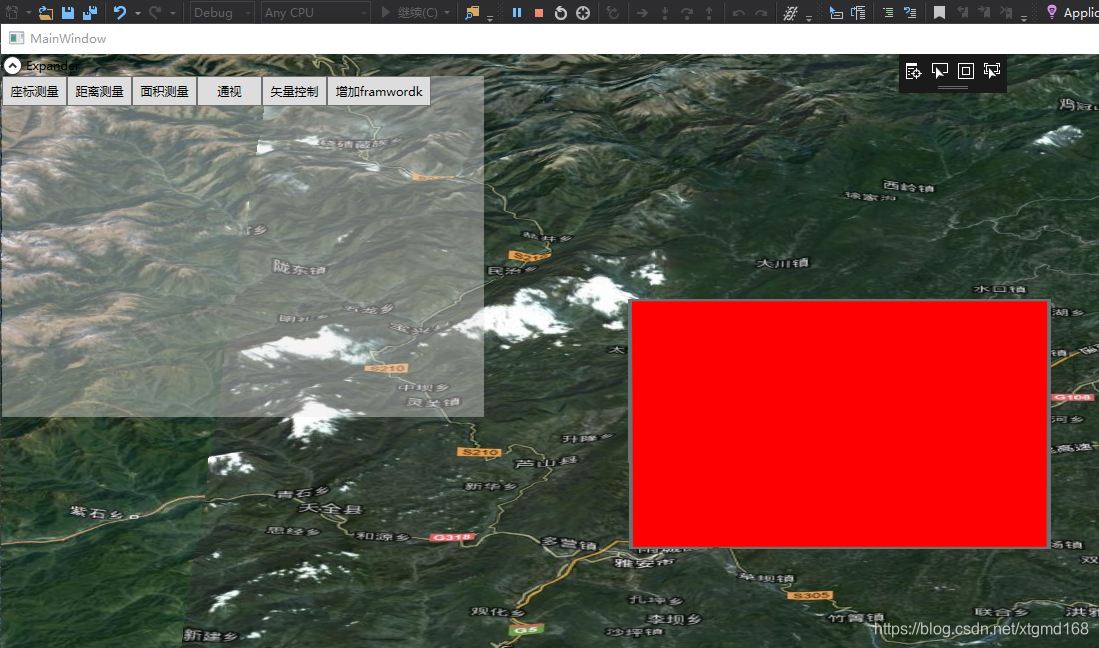
这里充分利用了WPF的特性。所以这个UI的一切鼠标,触摸事件也是可以正常响应的。意思就是可以做视频播放,或者录入信息的界面什么都可以(强大的WPF)
这篇关于三维数字地球开发教程第四课 利用WPF建立3d gis数字地球(非axhost方式)的文章就介绍到这儿,希望我们推荐的文章对编程师们有所帮助!









